Imaginemos la siguiente situación: escribimos un libro de ejercicios para nuestros estudiantes. El cuaderno de ejercicios es lo suficientemente completo como para tener 60 páginas y tiene cientos de ejercicios en su interior. Luego entregamos el libro a nuestro colega de departamento, quien procede a modificar docenas de ejercicios de acuerdo con sus criterios. Luego, le envía su versión y le pide que verifique las modificaciones y vea si está de acuerdo con ellas.
El problema surge ahora cuando tiene que volver a verificar el libro completo para ver qué ha cambiado.
Actividad 7: Pregunte a la clase: ¿Cómo puede su colega hacerlo más fácil para usted? ¿Qué puede hacer ahora para verificar los cambios?
Cuando deseamos modificar un documento con la intención de enviar una nueva versión al propietario anterior del documento, se recomienda realizar un seguimiento de los cambios. El seguimiento de los cambios pone a Word en modo de revisión, y cada modificación que realice en el documento se registrará como tal y se marcará en el documento, junto con la versión anterior. Además de rastrear los cambios, también podemos hacer comentarios en algunas partes del texto.
Para habilitar el modo de revisión, active Revisar -> Seguimiento de cambios:
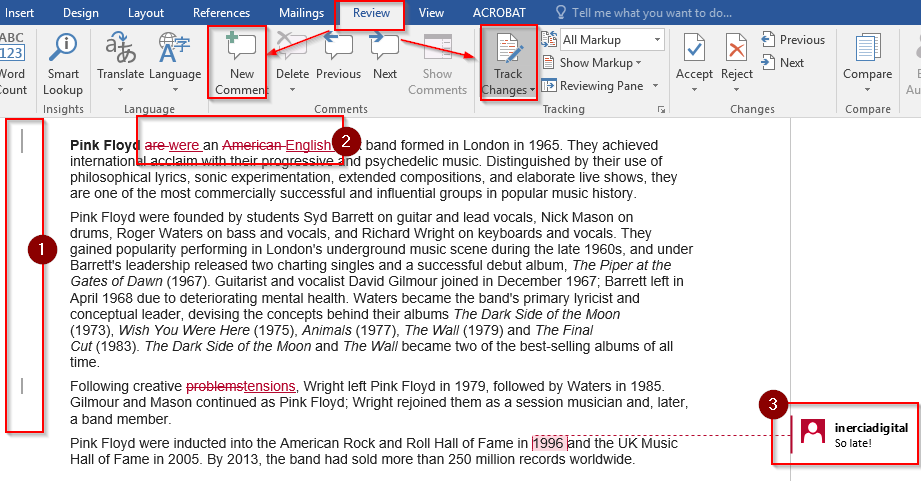
FIGURE 8: Revisando nuestro documento.En (1) vemos las líneas con cambios, en (2) vemos las frases que han cambiado y en el panel de comentarios (3) vemos los comentarios del autor
Actividad 8: ¿Qué pasa si quiero seguir los cambios uno por uno? ¿Qué pasa si quiero ver una lista completa de cambios? Pregunte a la clase y deles un par de minutos para investigar y descubrir.

